u盘做电脑系统开机按什么键 u盘做系统开机按哪个键
更新时间:2024-02-08 18:12:54作者:jzjob
在进行电脑系统安装或重装的过程中,利用U盘作为启动设备是一种常见的操作方式。尤其在系统崩溃、无法正常启动或者需要全新安装操作系统时,制作成启动盘的U盘将扮演重要角色。然而,不同的电脑品牌和型号,在开机启动阶段进入BIOS设置并选择从U盘启动的按键不尽相同。那么,U盘做电脑系统开机应该按什么键呢?接下来,本文将详细介绍。
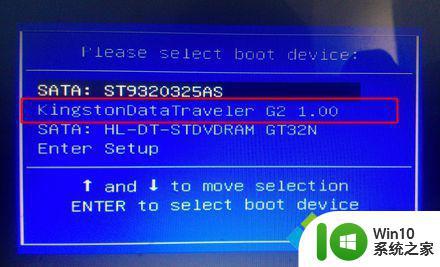 从U盘启动进入这个界面,这个是U盘PE界面,选择1或2进入pe系统。
从U盘启动进入这个界面,这个是U盘PE界面,选择1或2进入pe系统。U盘启动步骤:
1、如果不支持启动热键,则在电脑上插入U盘。重启不停按Del、F2等按键进入BIOS界面, 不同品牌电脑开机进BIOS界面方法 ;
2、如果是以下界面,按上下方向键选择Advanced BIOS Features回车;
3、按下方向键选择Hard Disk Boot Priority回车;
4、选择USB-HDD按加减号或F5/F6或PageUP/PageDown,移动到第一位置,按F10回车重启;
5、如果是以下界面,按→方向键切换到Boot或Startup。选择Hard Drive BBS Priorities回车;
6、选择Boot Option #1回车,选择U盘选项,回车;
7、按ESC返回,再选择Boot Option #1回车,选择U盘选项,回车,按F10保存重启,重启后就是从U盘启动。
以上就是u盘做电脑系统开机按什么键的全部内容,有遇到相同问题的用户可参考本文中介绍的步骤来进行修复,希望能够对大家有所帮助。
u盘做电脑系统开机按什么键 u盘做系统开机按哪个键相关教程
- 开机u盘启动按哪个键 U盘启动快捷键是哪个键
- 组装机按哪个键进u盘启动 组装机按什么进入u盘启动
- macbook切换双系统按什么键 macbook切换双系统按哪个键
- 联想开机选择u盘启动按键是什么 联想开机u盘启动按f几
- 机械键盘灯如何设置 键盘灯按键开关是哪个键
- 电脑城把u盘做成系统盘的方法 电脑城u盘系统盘怎么做
- 铭瑄u盘启动按哪个键 铭瑄主板u盘启动按f几
- 双系统开机按哪个键选择系统 双系统开机时如何切换选择系统
- 电脑键盘按键变成系统快捷键的原因和解决方法 如何取消电脑键盘按键对应的系统快捷键
- 按什么键可以直接打印 电脑连接打印机按哪个键打印
- 荣耀电脑u盘启动快捷键是哪个 荣耀电脑U盘启动按键是什么
- 电脑死机了按什么键恢复 电脑死机时按哪些键可以恢复
- U盘装机提示Error 15:File Not Found怎么解决 U盘装机Error 15怎么解决
- 无线网络手机能连上电脑连不上怎么办 无线网络手机连接电脑失败怎么解决
- 酷我音乐电脑版怎么取消边听歌变缓存 酷我音乐电脑版取消边听歌功能步骤
- 设置电脑ip提示出现了一个意外怎么解决 电脑IP设置出现意外怎么办
电脑教程推荐
- 1 w8系统运行程序提示msg:xxxx.exe–无法找到入口的解决方法 w8系统无法找到入口程序解决方法
- 2 雷电模拟器游戏中心打不开一直加载中怎么解决 雷电模拟器游戏中心无法打开怎么办
- 3 如何使用disk genius调整分区大小c盘 Disk Genius如何调整C盘分区大小
- 4 清除xp系统操作记录保护隐私安全的方法 如何清除Windows XP系统中的操作记录以保护隐私安全
- 5 u盘需要提供管理员权限才能复制到文件夹怎么办 u盘复制文件夹需要管理员权限
- 6 华硕P8H61-M PLUS主板bios设置u盘启动的步骤图解 华硕P8H61-M PLUS主板bios设置u盘启动方法步骤图解
- 7 无法打开这个应用请与你的系统管理员联系怎么办 应用打不开怎么处理
- 8 华擎主板设置bios的方法 华擎主板bios设置教程
- 9 笔记本无法正常启动您的电脑oxc0000001修复方法 笔记本电脑启动错误oxc0000001解决方法
- 10 U盘盘符不显示时打开U盘的技巧 U盘插入电脑后没反应怎么办
win10系统推荐
- 1 索尼笔记本ghost win10 32位优化安装版v2023.04
- 2 系统之家ghost win10 32位中文旗舰版下载v2023.04
- 3 雨林木风ghost win10 64位简化游戏版v2023.04
- 4 电脑公司ghost win10 64位安全免激活版v2023.04
- 5 系统之家ghost win10 32位经典装机版下载v2023.04
- 6 宏碁笔记本ghost win10 64位官方免激活版v2023.04
- 7 雨林木风ghost win10 64位镜像快速版v2023.04
- 8 深度技术ghost win10 64位旗舰免激活版v2023.03
- 9 系统之家ghost win10 64位稳定正式版v2023.03
- 10 深度技术ghost win10 64位专业破解版v2023.03